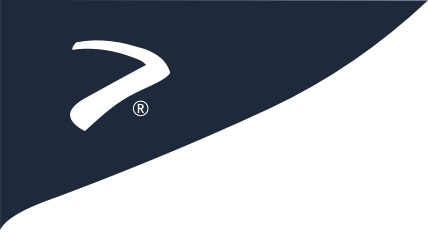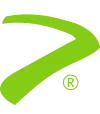Backup
Cómo restaurar una copia de seguridad en WHM
Actualizado: 16 Mayo 2024Introducción
Realizar una copia de seguridad de tus datos es esencial y restaurarla es igualmente importante si algo sale mal. Este tutorial te guiará a través del proceso de restauración de una copia de seguridad en la interfaz de WHM. WHM, o Web Host Manager, es una poderosa aplicación web que permite el acceso administrativo al back-end de cPanel. Por favor, sigue los pasos a continuación para realizar una restauración de copia de seguridad en WHM.
Paso 1: Inicia sesión en WHM
Para comenzar, necesitarás iniciar sesión en tu cuenta de WHM. Abre tu navegador web preferido y navega hasta la página de inicio de sesión de WHM. Introduce tu nombre de usuario y contraseña en los campos correspondientes y haz clic en el botón Iniciar sesión.
Paso 2: Navega hasta la sección de Copia de Seguridad
Una vez que hayas iniciado sesión, serás llevado a la pantalla de inicio de WHM. En el lado izquierdo de la pantalla está el menú de navegación de WHM. Desplázate hacia abajo hasta encontrar la sección etiquetada como Copia de Seguridad. Haz clic en ella para expandir las opciones.
Paso 3: Accede a la Restauración de Copia de Seguridad
Bajo la sección Copia de Seguridad, haz clic en la opción Restauración de Copia de Seguridad. Esto te llevará a la interfaz de restauración de copia de seguridad.
Paso 4: Selecciona una Copia de Seguridad para Restaurar
Ahora verás una lista de los archivos de copia de seguridad disponibles. Estos son las copias de seguridad que WHM ha creado de tus datos. Encuentra la copia de seguridad que deseas restaurar y haz clic en el botón Restaurar que está junto a ella.
Paso 5: Confirma la Restauración
Aparecerá un cuadro de diálogo de confirmación, preguntando si estás seguro de que quieres restaurar desde esta copia de seguridad. Revisa los detalles de la copia de seguridad para asegurarte de que es la correcta, luego haz clic en el botón Sí para confirmar la restauración.
Paso 6: Espera a que la Restauración se Complete
WHM ahora comenzará a restaurar tus datos desde la copia de seguridad seleccionada. Este proceso puede llevar algún tiempo, dependiendo del tamaño de tu copia de seguridad. Verás una barra de progreso que indica cuánto ha avanzado la restauración. Una vez que la barra de progreso llegue al 100%, tu copia de seguridad habrá sido restaurada con éxito.
Nota sobre la Restauración de Copias de Seguridad
Recuerda, restaurar una copia de seguridad sobrescribirá tus datos actuales. Asegúrate de confirmar el archivo de copia de seguridad antes de proceder con la restauración.
Antes de Empezar
Asegúrate de tener una copia de seguridad funcional antes de comenzar el proceso de restauración. Si algo sale mal durante la restauración, podrías perder potencialmente tus datos.
Conclusión
¡Felicidades! Has restaurado con éxito una copia de seguridad en WHM. Ahora, puedes acceder a tus datos tal como estaban en el momento de la copia de seguridad. Recuerda hacer copias de seguridad de tus datos regularmente para prevenir pérdidas en caso de cualquier circunstancia imprevista.